wps怎么单独打开一个窗口 WPS如何设置文档单独显示
更新时间:2024-03-25 16:47:48作者:xtliu
在使用WPS进行文档编辑时,有时候我们希望能够单独打开一个窗口来查看或编辑文档,这样可以更加方便地进行多任务处理,而WPS也提供了设置选项,让我们可以轻松地将文档单独显示在一个窗口中,提高工作效率和操作体验。下面就让我们一起来了解一下如何在WPS中设置文档单独显示的方法。
步骤如下:
1.找到一个Word文件,打开该文件
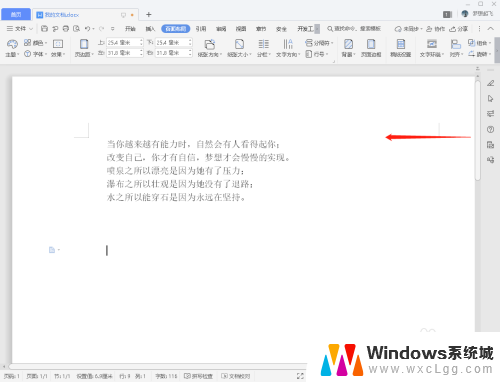
2.打开另外一个WPS文件,这时可以看到两个文件并排显示在一个主窗口中
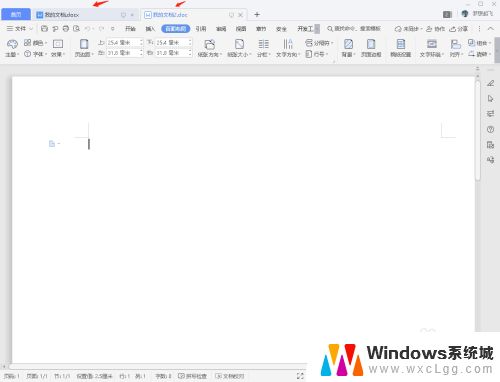
3.第一种方法:右键点击任意一个WPS文档的文件名,点击“作为独立窗口显示”
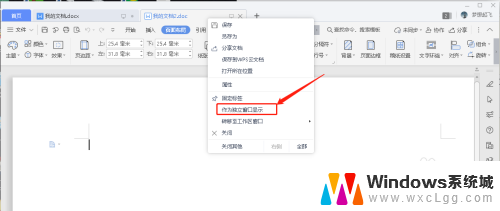
4.两个文档就作为独立的窗口显示了

5.第二种方法:鼠标点击一个文档名不放,一直拖动直到两个文档作为独立的窗口显示。再松开鼠标
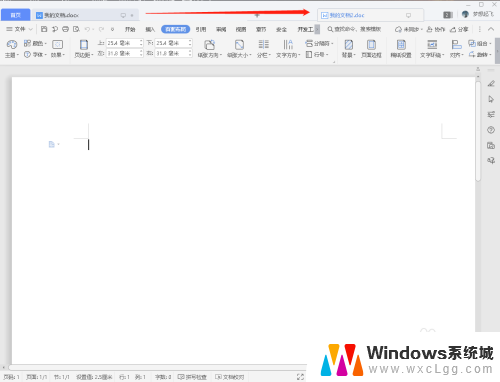
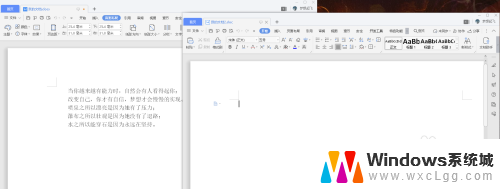
以上就是wps如何单独打开一个窗口的全部内容,如果遇到这种情况的用户可以尝试按照以上方法解决,希望对大家有所帮助。
- 上一篇: wps怎么插入线段图 wps怎么插入线段图表
- 下一篇: 台式电脑耳机怎么连接 台式电脑如何连接耳机
wps怎么单独打开一个窗口 WPS如何设置文档单独显示相关教程
-
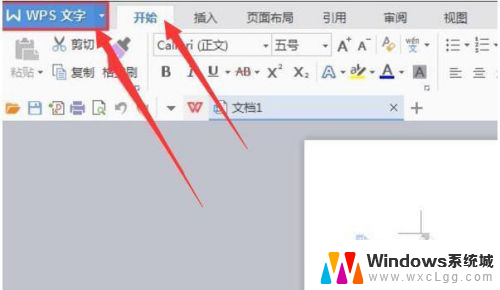 wps怎么打开两个窗口 WPS如何同时打开两个独立窗口
wps怎么打开两个窗口 WPS如何同时打开两个独立窗口2024-08-29
-
 excel单独打开窗口 Excel如何同时打开两个工作簿
excel单独打开窗口 Excel如何同时打开两个工作簿2024-06-11
-
 wps表格在任务栏显示多个窗口 如何将WPS表格拆分为多个独立窗口
wps表格在任务栏显示多个窗口 如何将WPS表格拆分为多个独立窗口2024-01-23
-
 表格多个窗口独立显示 Excel如何实现多窗口同时显示
表格多个窗口独立显示 Excel如何实现多窗口同时显示2024-08-10
-
 wps怎么样让一个文档分两个视图显示 如何让wps文档在两个窗口中显示不同视图
wps怎么样让一个文档分两个视图显示 如何让wps文档在两个窗口中显示不同视图2024-03-20
-
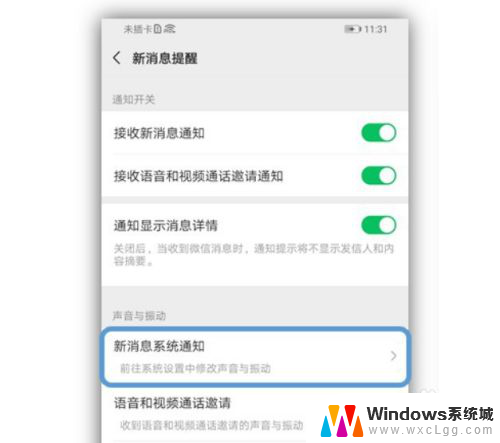 微信可以单独设置铃声吗 怎么给微信单独设置提示音
微信可以单独设置铃声吗 怎么给微信单独设置提示音2024-04-01
电脑教程推荐
- 1 固态硬盘装进去电脑没有显示怎么办 电脑新增固态硬盘无法显示怎么办
- 2 switch手柄对应键盘键位 手柄按键对应键盘键位图
- 3 微信图片怎么发原图 微信发图片怎样选择原图
- 4 微信拉黑对方怎么拉回来 怎么解除微信拉黑
- 5 笔记本键盘数字打不出 笔记本电脑数字键无法使用的解决方法
- 6 天正打开时怎么切换cad版本 天正CAD默认运行的CAD版本如何更改
- 7 家庭wifi密码忘记了怎么找回来 家里wifi密码忘了怎么办
- 8 怎么关闭edge浏览器的广告 Edge浏览器拦截弹窗和广告的步骤
- 9 windows未激活怎么弄 windows系统未激活怎么解决
- 10 文件夹顺序如何自己设置 电脑文件夹自定义排序方法